学而思网校app怎么切换账号?很多小伙伴还不会操作,下面小编就给大家介绍学而思网校app切换账号方法,一起来看看吧。
学而思网校app怎么切换账号 学而思网校app切换账号方法
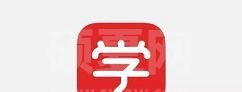
将学而思网校APP打开,下面点击【我】选项。
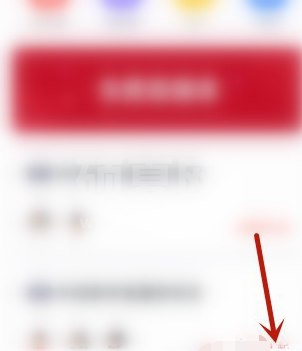
然后在里面点击【登录/注册】进入。
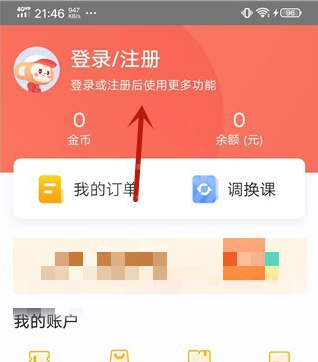
然后在里面输入【手机号】,点击【获取验证码】。
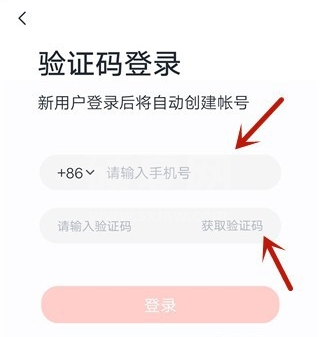
然后输入收到的验证码,点击【登录】按钮。
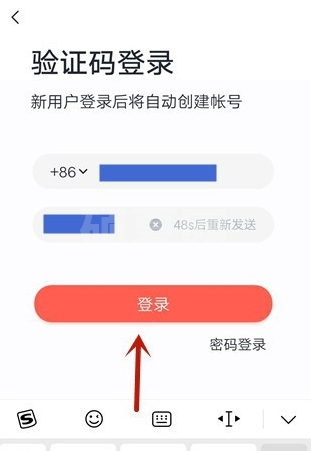
然后进入的界面,设置一个密码,点击【下一步】按钮。
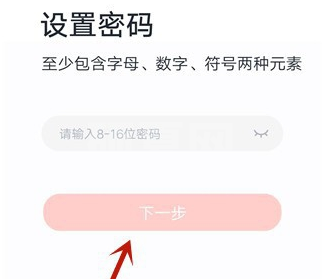
最后就登录学而思网校成功,可以看到用户名。
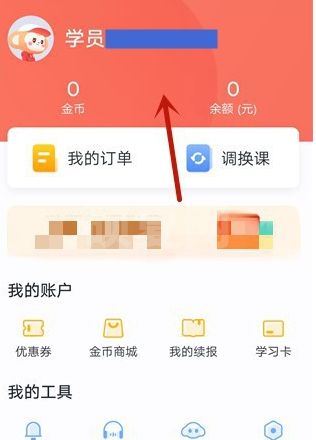
以上就是学而思网校app切换账号方法了,更多精彩教程尽在下载之家!